

|
Office Visio 是Office软件系列中的负责绘制流程图和示意图的软件,是一款便于IT和商务人员就复杂信息、系统和流程进行可视化处理、分析和交流的软件。使用 Office Visio 图表,可以促进对系统和流程的了解。 说到Microsoft Office Visio软件,相信很多人电脑中都在使用,那么你们了解Microsoft Office Visio是怎么调整图形形状的吗?下文就为各位带来了Microsoft Office Visio调整图形形状的具体操作流程。 首先打开Microsoft Office Visio软件处理界面,选择一个图形组。 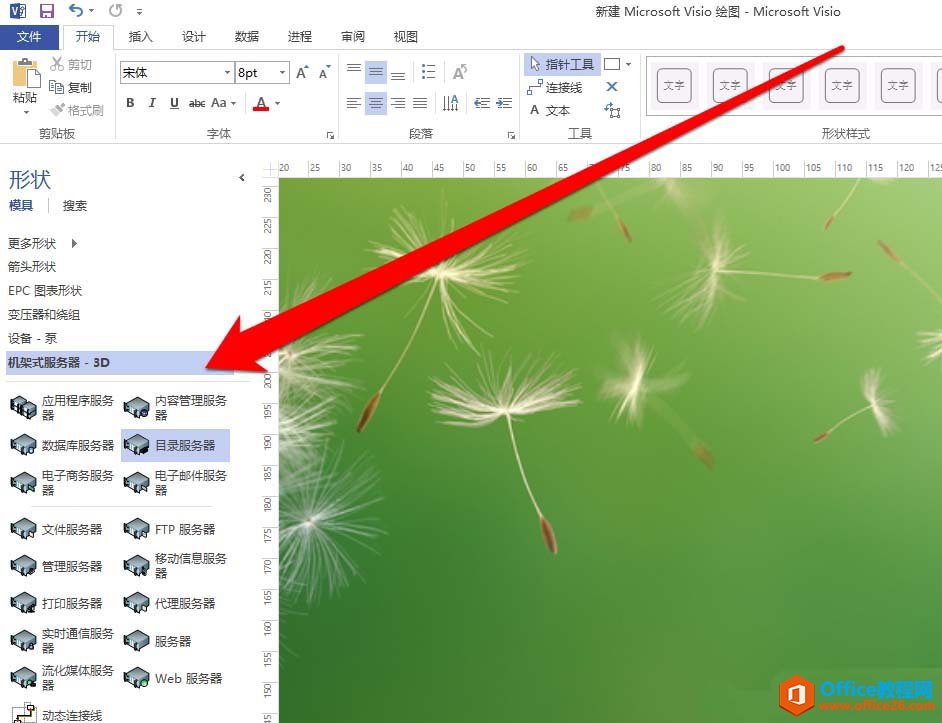 然后在图形组,选择一个图形。 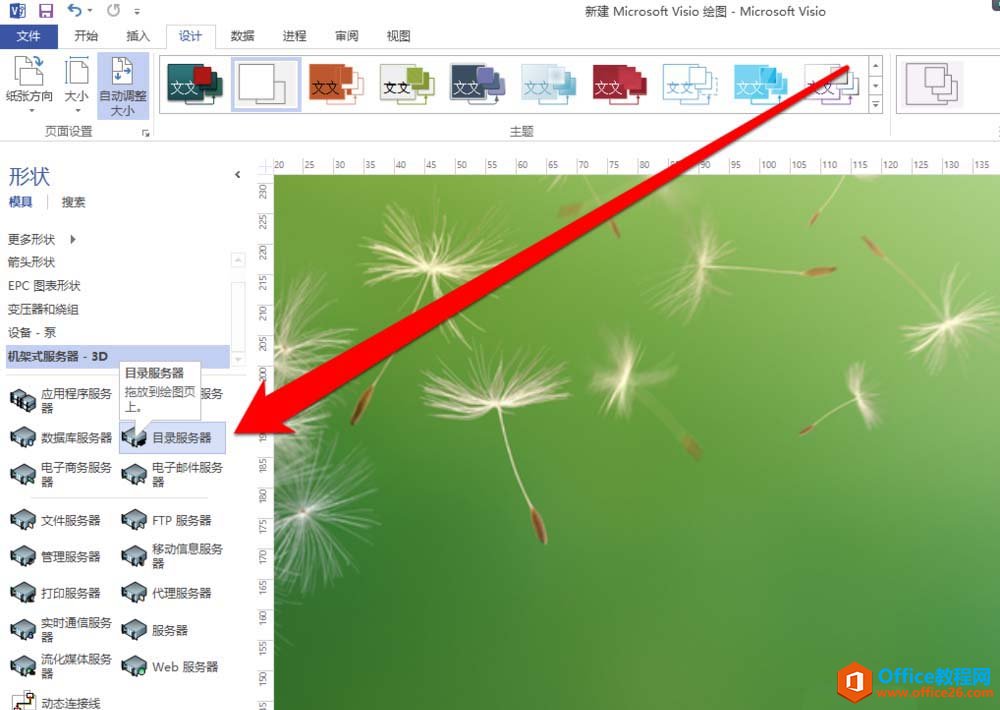 接着使用鼠标点击选择好的图形,进行拖动到页面。 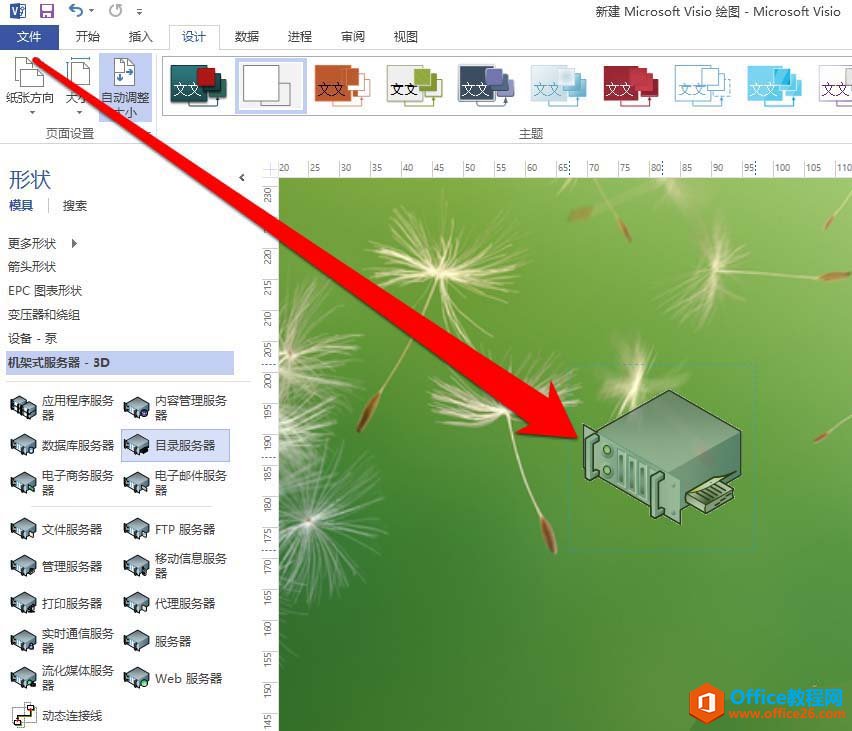 图形放到页面上以后,鼠标单击选中图形。 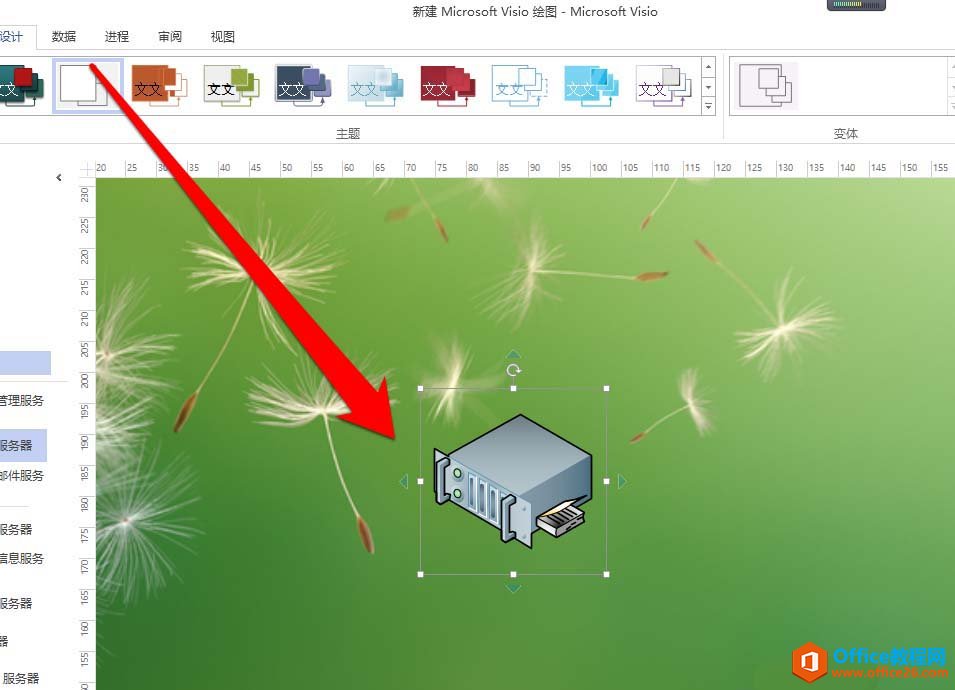 然后我们选中图形后,点击工具上的更改形状按钮。 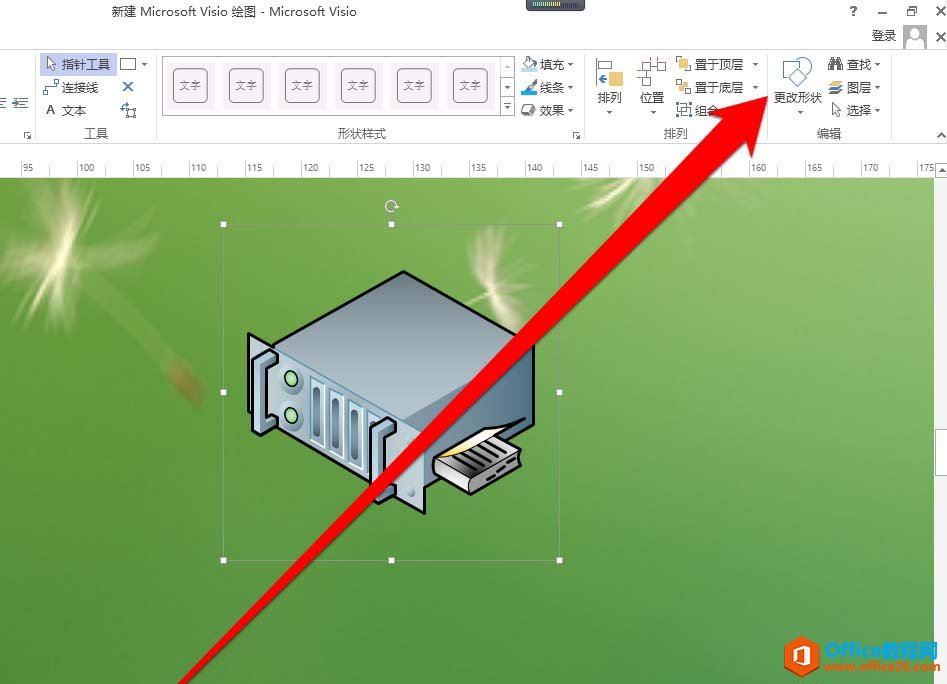 接着点击更改形状的图标后,出现图库中的所有图形选项。 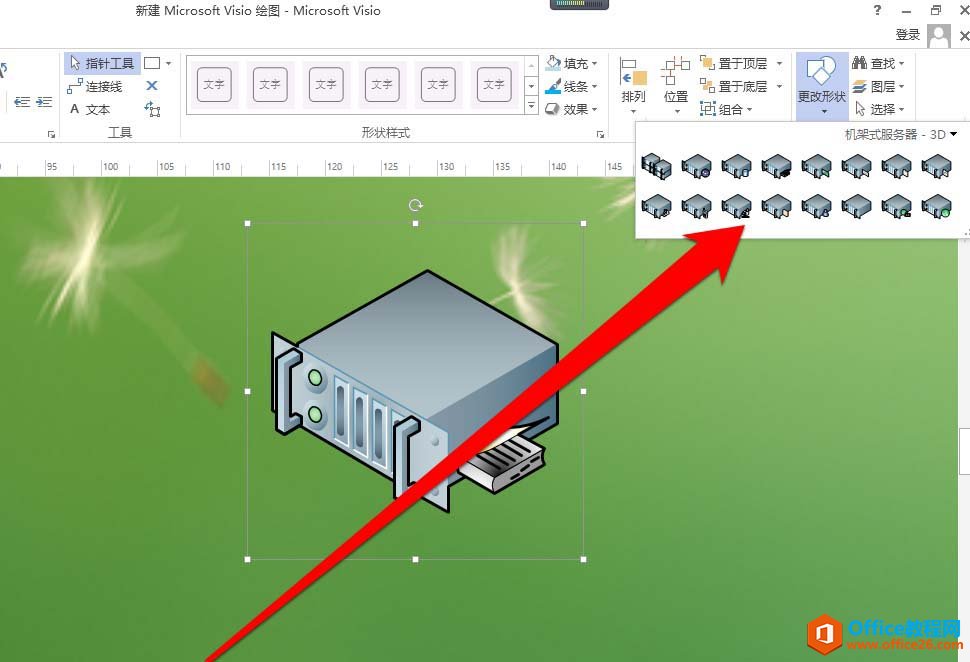 选择一个图库中的图形,进行点击。页面上图形,发生改变。 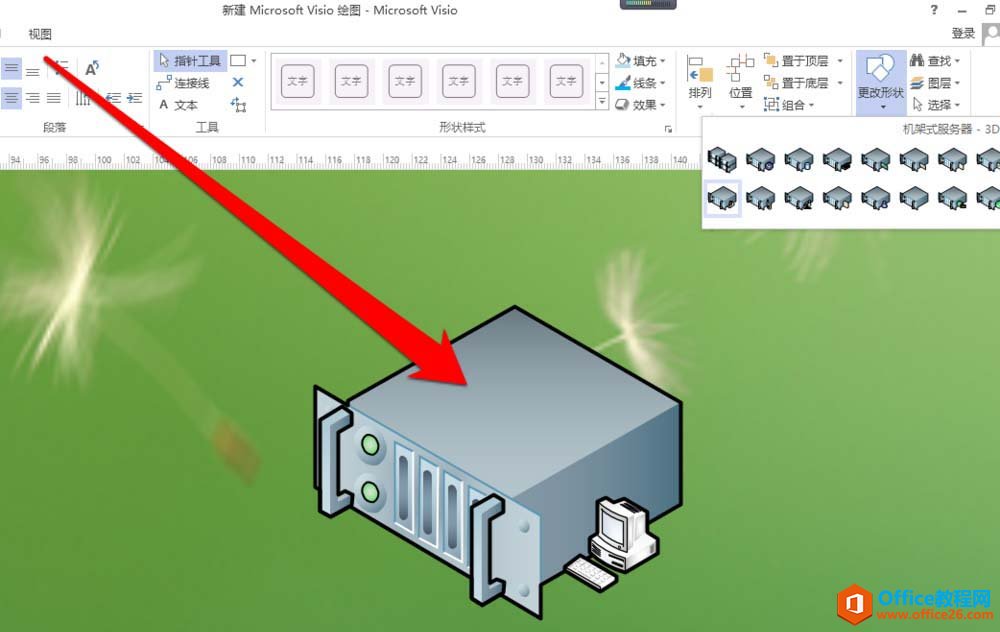 如果我们觉得在页面的图形形状比较小,我们可以点中图形,进行拖动放大图形。 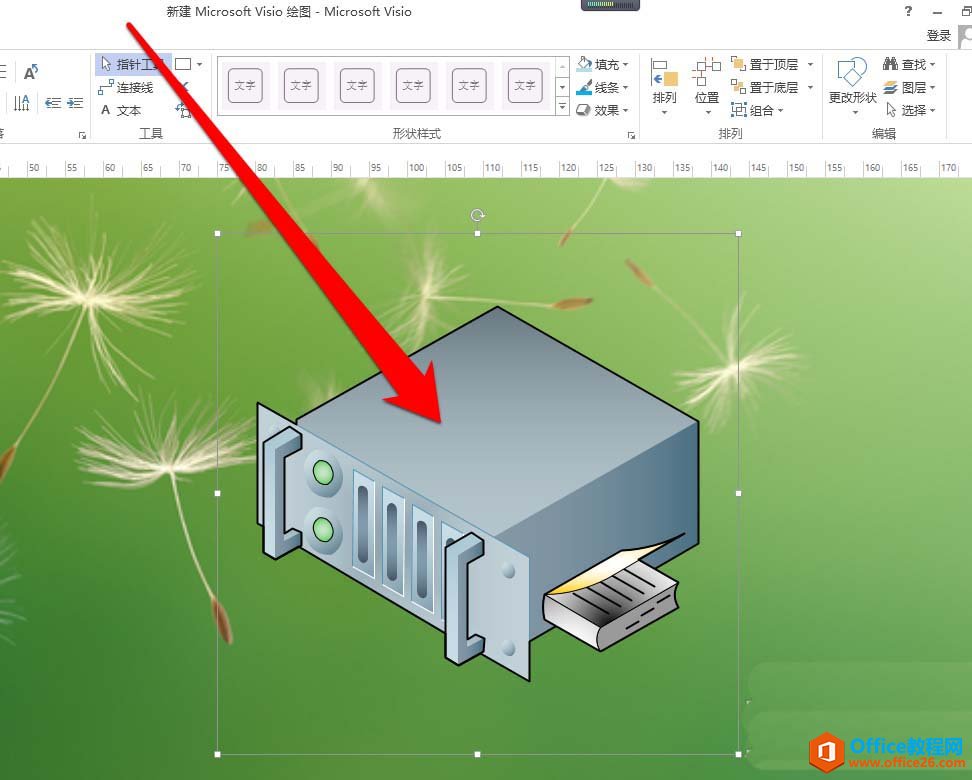 Visio帮助您创建具有专业外观的图表,以便理解、记录和分析信息、数据、系统和过程。 |
温馨提示:喜欢本站的话,请收藏一下本站!